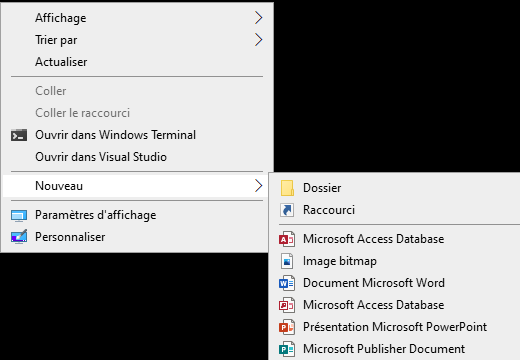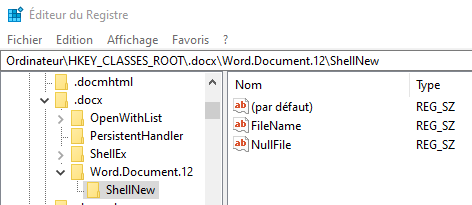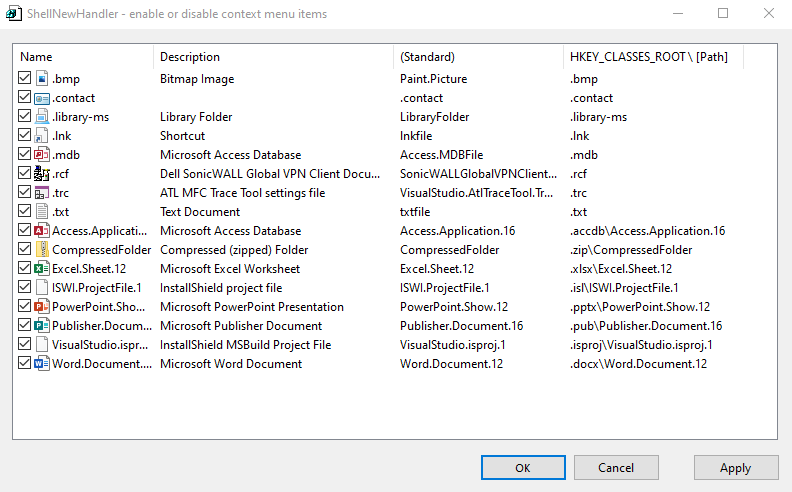Le menu contextuel du clic droit vous offre des fonctionnalités supplémentaires en vous proposant des actions que vous pouvez effectuer.
En effet, il vous permet en autres de créer de nouveaux documents, dossiers, raccourcis ou éléments lorsque vous sélectionnez le menu contextuel Nouveau.
Mais avec le temps, vous vous rendrez peut-être compte que vous n’utilisez pas la plupart des éléments du menu contextuel Nouveau, ou vous souhaiterez peut-être ajouter des entrées.
Dans cet article, nous verrons comment vous pouvez modifier , ajouter ou supprimer des éléments du nouveau menu contextuel dans Windows 10/8/7, en utilisant l’éditeur de registre ou un logiciel gratuit pour le faire facilement.
Modifier ou supprimer des éléments du nouveau menu contextuel
1. Utilisation de l’éditeur de registre
Pour modifier ou supprimer des éléments du nouveau menu contextuel, ouvrez l’éditeur de registre , accédez à la clé suivante et développez-la :
HKEY_CLASSES_ROOT
Recherchez l’élément de type de fichier Nouveau que vous souhaitez supprimer du menu contextuel Nouveau.
Si vous souhaitez supprimer un nouveau document Word, vous devrez rechercher la clé .docx et la développer. Une fois que vous avez fait cela, vous devrez supprimer la clé ShellNew .
Cela supprimera l’entrée pour créer un nouveau document Word à partir du nouveau menu contextuel.
Pour ajouter un élément ou un type de fichier, recherchez le type de fichier. Faites un clic droit dessus et sélectionnez Nouveau –> Clé et donnez-lui un nom ShellNew .
Ensuite, dans le volet de droite, sélectionnez Nouveau –> Valeur chaîne, nommez-le NullFile et définissez sa valeur sur 1 .
2. Utilisation de logiciels gratuits
ShellNewHandler : Vous pouvez également désactiver ou supprimer facilement des éléments du nouveau menu contextuel à l’aide d’un outil open source appelé ShellNewHandler.
Téléchargez simplement cet outil portable et exécutez-le.
Décochez l’élément que vous souhaitez désactiver ou supprimer et cliquez sur Apply. Les éléments n’apparaîtront plus dans votre menu contextuel Nouveau. Pour activer l’élément, cochez simplement la case et cliquez sur Apply.
En espérant que cet article vous a aidé. N’hésitez pas à laisser vos commentaires ci-dessous.